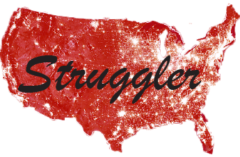Last Updated on 04-04-25 by Shinichi
ワードプレスで文字色を変更の方法が分からない
ワードプレスでサイトやブログを始めると、テーマの初期設定の文字色を変更したいと思うことがあるでしょう。ネット上にはさまざまな解決策が紹介されていますが、テーマによっては期待通りに動作しない場合もあります。
私もこの問題に直面しました。設定画面にあるはずの文字色の選択オプションが見当たらず、試行錯誤を繰り返しました。
最終的にたどり着いたのが、追加CSSを使う方法です。このYouTube動画を参考にしました。この方法はほとんどのテーマで利用できるため、ぜひ参考にしてみてください。

追加CSSで文字色を変更する手順
- ワードプレス管理画面にアクセス
- ダッシュボードにログインし、左側メニューの「外観」から「カスタマイズ」をクリックします。
- 追加CSSを開く
- カスタマイズ画面で「追加CSS」という項目を見つけ、それをクリックします。
- CSSコードを入力
- 以下のコードを入力してください:
body { color: #000000; } - この例では文字色を黒(#000000)に設定しています。他の色を使用したい場合は、”CSS color code”を検索して目的の色コードを見つけてください。
- 以下のコードを入力してください:
- 変更を保存
- コードを入力したら、画面右上の「公開」ボタンをクリックして保存します。
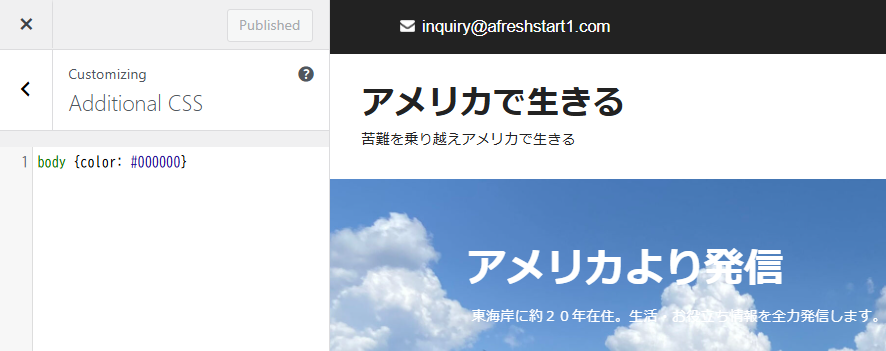
この方法でできること
この手順を使えば、ブログ投稿や固定ページのデフォルト文字色を簡単に変更できます。また、H1見出しの文字色を変更したい場合も同様に追加CSSを活用することができます。
たとえば、以下のコードを追加すると、H1見出しの文字色を青(#0000FF)に設定できます:
h1 {
color: #0000FF;
}このように、特定の要素に対してスタイルを指定することも簡単です。テーマによっては追加の調整が必要な場合もありますが、サイト全体のデフォルト設定や特定要素のカスタマイズに非常に便利です。
注意点
- テーマのアップデートによって追加CSSが上書きされることはほとんどありませんが、念のため変更内容をバックアップしておくと安心です。
- 他のCSS変更も同じ手順で応用できます。
ワードプレスで追加CSSを使った文字色の変更と設定のまとめ
追加CSSを活用することで、ワードプレスの文字色を簡単にカスタマイズできます。この方法は初心者でも扱いやすく、ほとんどのテーマで利用可能です。お役に立てれば幸いです。
ワードプレス関連記事
📌ワードプレスでロゴのサイズと位置の変更―追加CSS設定で超簡単
📌ワードプレスで文字色の変更-追加CSSで超簡単
📌ワードプレスで記事タイトルの行間を調整する方法-追加CSSで超簡単-
📌ワードプレス文字サイズと行間を調整する方法-追加CSSで超簡単
📌【HTML初心者向け】アフィリエイトリンク画像を左・中央・右揃えにする方法
📌ワードプレスの子テーマの作り方 – 初心者が最後に辿り着いた方法
📌もしもアフィリエイトどこでもリンクの画像の大きさを調整する方法